Firefox: اختفت الإضافات
Firefox هو متصفح شائع يقدم لمستخدميه العديد من الإضافات التي تجعل تصفح الإنترنت أسهل ، وأجمل ، وأسرع وأكثر أمانًا. لكنك غالبًا ما تلاحظ اختفاء هذه الوظائف الإضافية.
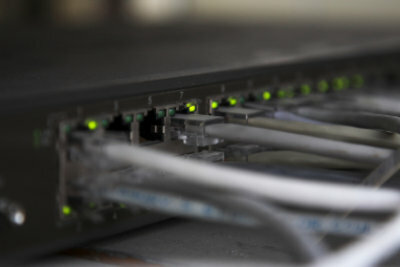
ماذا تحتاج:
- متصفح "فايرفوكس"
إذا لاحظت أن الوظيفة الإضافية المثبتة غير متوفرة ، فإن السبب دائمًا هو إلغاء تنشيط البرنامج الإضافي عن طريق إجراء غير مقصود أو عن طريق برنامج خارجي. ولكن كيف يمكنك إعادة تنشيط الوظيفة الإضافية؟
قم بتنشيط وظيفة إضافية في Firefox
- لإعادة تنشيط وظيفة إضافية مفقودة في متصفح Firefox ، افتح متصفحك أولاً
- الآن حدد خيار "الإضافات" في شريط القائمة العلوي لفتح منطقة الوظيفة الإضافية.
- ثم انقر فوق الإدخال "الوظائف الإضافية".
- يتم فتح علامة تبويب جديدة مع مدير الوظائف الإضافية.
- عادةً ما تكون صفحة البداية في مدير الوظائف الإضافية ، بحث الوظائف الإضافية ، حيث يمكنك البحث عن إضافات جديدة وإضافتها إلى متصفحك عن طريق تثبيتها. ومع ذلك ، لعرض الإضافات التي تم تثبيتها بالفعل ، يجب النقر فوق "الامتدادات" في الهامش الأيسر من الشاشة. هنا يمكنك الآن معرفة الإضافات والإضافات التي قمت بتثبيتها حاليًا على متصفحك. يمكنك تعديلها أو تنشيطها أو إلغاء تنشيطها أو إزالتها تمامًا كما يحلو لك
- ابحث الآن عن الوظيفة الإضافية المطلوبة ، والتي اختفت من متصفحك وسترى أن هناك العديد من الأزرار على يمين الاسم التي يمكن النقر عليها.
- عندما تعثر على إدخال برنامج الامتداد المفقود ، انقر فوق الزر المسمى "تنشيط".
- سترى الآن أن الخطوط المتقطعة خلف الإدخال تختفي. هذا يعني أنه تم الآن تنشيط الوظيفة الإضافية الخاصة بك وهي قابلة للاستخدام مرة أخرى
- ستحتاج بعد ذلك فقط إلى إعادة تشغيل متصفح Firefox الخاص بك حتى تتم إعادة تهيئة الملحقات.
يستمر Firefox في التعطل - ماذا تفعل؟
إذا كنت تستخدم Mozilla Firefox كمتصفح الويب الخاص بك ويستمر في التكرار ...
إلى أي مدى تجد هذه المقالة مفيدة؟



